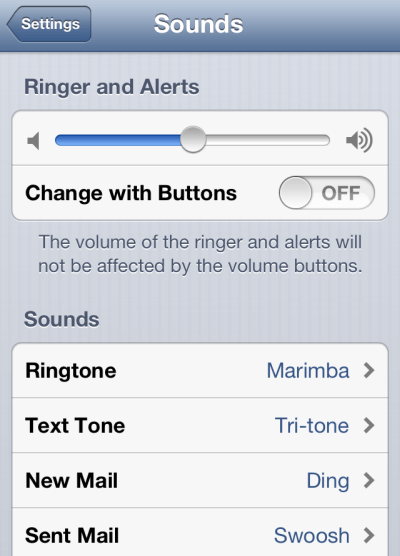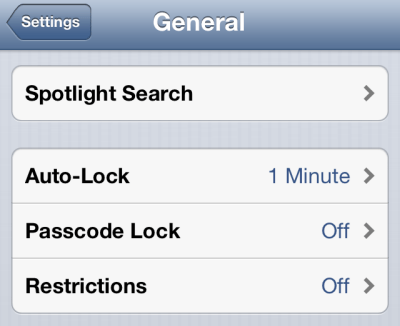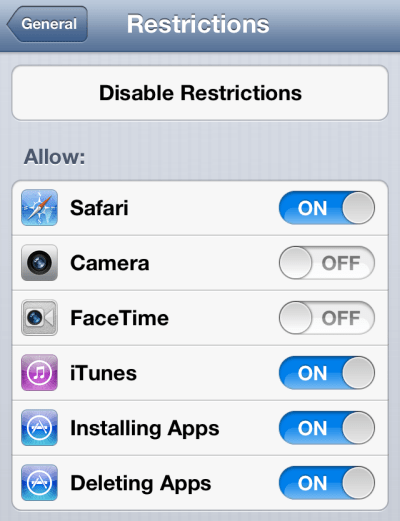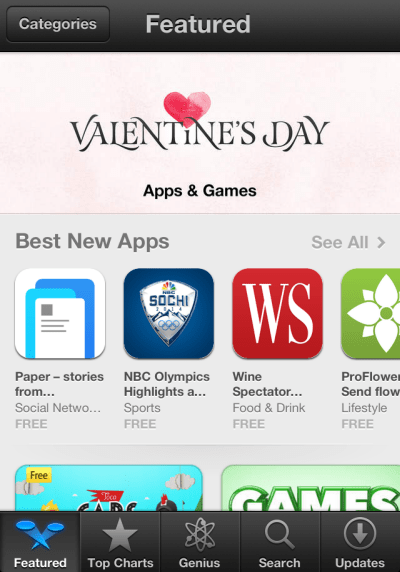Xem phần 1 tại đây.
6. Thiết lập nhạc chuông, âm báo
Để thiết lập nhạc chuông cuộc gọi, tin nhắn hay âm báo email, báo thức, bạn vào Settings > Sounds > điều chỉnh âm lượng chuông báo tại thanh Ringer and Alerts.
Dưới trường Sounds gồm các loại âm báo, như Ringtone (chuông báo cuộc gọi), Text Tone (âm báo tin nhắn), New Mail (âm báo khi có email mới), Calendar Alerts (âm báo về lịch làm việc), Reminder Alerts (âm nhắc việc),… Bạn lần lượt chọn vào từng loại âm báo để thay đổi nhạc chuông cần dùng.
Nếu muốn tắt âm khi gõ phím, bạn cuộn xuống cuối màn hình thiết lập, chọn OFF tại dòng Keyboard Clicks. Phía trên còn có mục Lock Sounds để bạn bật/tắt tiếng “cách” mỗi khi khoá và mở khoá thiết bị.
7. Thiết lập khoá máy
Để thiết lập thời gian khoá máy tự động khi thiết bị không có người sử dụng, bạn vào Settings > General > Auto-Lock rồi chọn một trong các mốc tự khoá máy, từ một phút đến năm phút. Nếu không muốn khoá máy tự động, bạn nhấn Never. Mỗi khi muốn khoá máy, bạn phải tự nhấn nút nguồn bằng tay.
Trường hợp trên điện thoại có nhiều dữ liệu quan trọng mà không muốn cho ai khác xem được, bạn nên đặt mật khẩu cho thiết bị, yêu cầu phải nhập đúng mật khẩu cho mỗi lần mở khoá. Để thực hiện, bạn vào Settings > General > Passcode Lock > nhấn Turn Passcode On. Kế đến, bạn nhập hai lần mật khẩu bảo vệ (gồm bốn số) vào để hoàn tất việc đặt mật khẩu.
Nếu cảm thấy mật khẩu mặc định chỉ gồm bốn con số dễ bị đoán ra, bạn nên sử dụng mật khẩu có độ phức tạp cao hơn (gồm chữ, số và ký tự đặc biệt). Trước tiên, bạn chọn OFF tại dòng Simple Passcode rồi mới nhấn Turn Passcode On để đặt mật khẩu có độ phức tạp cao.
Trong màn hình thiết lập tính năng Passcode Lock còn có mục Erase Data. Nếu bật ON tại mục ấy, dữ liệu trên máy sẽ bị xoá sạch sau 10 lần nhập sai mật khẩu liên tiếp. Tùy chọn này giúp tăng tính an toàn cho dữ liệu khi thiết bị rơi vào tay người lạ, song bạn cũng cần cân nhắc khi kích hoạt.
8. Giới hạn quyền truy cập ứng dụng
Tính năng Restrictions trên iPhone cho bạn khoá truy cập vào một ứng dụng có sẵn trên hệ thống bằng cách ẩn ứng dụng đó ra khỏi màn hình chủ, gồm trình duyệt Safari, ứng dụng Camera, FaceTime, iTunes. Đồng thời, Restrictions cũng hỗ trợ khoá một số quyền quan trọng như cài, gỡ bỏ ứng dụng, chặn tính năng In-App Purchases để không cho thanh toán mua vật phẩm khi chơi game,…
Để kích hoạt tính năng Restrictions, bạn vào Settings > General > Restrictions > nhấn Enable Restrictions. Kế đến, bạn đặt mật khẩu bảo vệ hai lần rồi trở về màn hình thiết lập chọn ứng dụng cần khoá. Dưới trường Allow hiển thị danh sách ứng dụng được hỗ trợ, bạn nhấn OFF tại các ứng dụng muốn chặn truy cập. Bạn thực hiện tương tự đối với hai mục Installing Apps và Delete Apps. Nếu nhấn OFF tại hai mục ấy, người dùng không thể cài mới hay xoá bỏ một ứng dụng đã có sẵn trên máy.
Các ứng dụng đã khoá sẽ không hiển thị lên màn hình chủ nên sẽ không ai có thể truy cập vào. Nếu thường đưa máy cho trẻ em sử dụng chơi game, bạn nên chặn luôn tính năng thanh toán trong game để tránh trẻ nhấn nhầm nút mua vật phẩm khi chơi. Tại màn hình thiết lập tính năng Restrictions, bạn cuộn xuống trường Allowed Content > nhấn OFF tại dòng In-App Purchases.
Sau nầy, mỗi khi muốn thay đổi lại việc cấp quyền truy cập cho ứng dụng, bạn vào lại mục Settings > General > Restrictions song cần nhập đúng mật khẩu đã đặt ban đầu thì mới vào được màn hình thiết lập.
9. Tải ứng dụng từ App Store
Có hai cách để bạn tải thêm ứng dụng từ chợ App Store: tải từ máy tính có cài sẵn phần mềm iTunes hay tải trực tiếp trên iPhone thông qua ứng dụng App Store trên màn hình chủ. Tuy nhiên, để tải ứng dụng từ App Store, bạn cần tài khoản Apple ID, có thể tạo tài khoản mới trên máy tính hay iPhone tùy ý.
Bài viết minh hoạ cách tạo Apple ID trên iPhone. Trước tiên, bạn truy cập vào ứng dụng App Store > chọn vào một ứng dụng miễn phí bất kỳ (có chữ FREE phía dưới tên ứng dụng). Ở màn hình hiển thị thông tin chi tiết về ứng dụng, bạn nhấn nút FREE > INSTALL APP. Lúc ấy sẽ có một hộp thoại hiện ra với hai tuỳ chọn: Use Existing Apple ID (đăng nhập vào tài khoản Apple ID đã có sẵn để tải) hay Create New Apple ID (tạo mới Apple ID). Bạn chọn vào Create New Apple ID.
Tại bước Country or Region, bạn nhấn vào khung Store chọn vùng quốc gia muốn dùng là Mỹ, Việt Nam hay một nước nào đó. Xong, bạn nhấn Next > Agree > Agree. Tại màn hình New Account, bạn điền địa chỉ email cá nhân, nhập hai lần mật khẩu, thiết lập ba câu hỏi bảo mật dưới trường Security Info để dùng trong trường hợp cần khôi phục mật khẩu khi lỡ quên, điền địa chỉ email dự phòng vào ô Optional Rescue Email dùng khôi phục mật khẩu khi đã quên luôn cả ba câu hỏi bảo mật, nhập ngày/tháng/năm sinh vào các ô Date of Birth. Sau đó, bạn nhấn OFF tại cả hai ô Subscribe dưới cùng > chọn Next.
Tại bước kế tiếp (Billing Information) yêu cầu nhập thông tin thẻ thanh toán để dùng khi mua ứng dụng trả phí, bạn chọn None nếu chưa có thẻ. Sau đó, bạn cuộn xuống trường Billing Address để điền họ tên, địa chỉ của mình vào các ô trống. Nếu chọn đăng ký Apple ID ở Mỹ, bạn cần tìm một địa chỉ giả nào đó bên Mỹ để điền cho đầy đủ.
Nhập xong, bạn nhấn Next, khi thấy thông báo A verification email has been sent to nghĩa là đã khởi tạo thành công tài khoản Apple ID. Lúc đó, bạn truy cập vào hộp mail để nhấp vào liên kết kích hoạt tài khoản mới. Việc kích hoạt yêu cầu bạn phải nhập lại địa chỉ email và mật khẩu đã dùng lúc đăng ký tài khoản. Khi thấy thông báo Email address verified nghĩa là đã kích hoạt thành công. Lúc nầy, bạn vào lại ứng dụng App Store trên iPhone để chọn tải về ứng dụng với tài khoản đã có.
Giao diện App Store được thiết kế đẹp và dễ theo dõi, bạn nhấn nút Categories để tìm ứng dụng theo thể loại. Hoặc vào thẻ Search để tìm một ứng dụng bất kỳ theo tên. Thẻ Charts chứa danh sách những ứng dụng, game đang phổ biến nhất hiện nay, chia theo ba khu vực: ứng dụng có phí, ứng dụng miễn phí và ứng dụng có doanh thu cao nhất.
Để tải về một ứng dụng miễn phí nào đó, bạn nhấn vào tên ứng dụng > chọn FREE > INSTALL rồi nhập mật khẩu Apple ID nếu cần để bắt đầu tải. Bạn có thể theo dõi tiến trình tải và cài đặt ngay trên màn hình chủ. Mỗi khi có bản cập nhật mới của các ứng dụng đang cài trên hệ thống, biểu tượng App Store trên màn hình chủ sẽ có thêm một vòng tròn màu đỏ chứa con số tượng trưng cho số ứng dụng có bản cập nhật mới. Để cập nhật, bạn vào App Store > chọn thẻ Updates, nhấn UPDATE tại các ứng dụng cần cập nhật hay chọn Update All để cập nhật toàn bộ.
Khi muốn gỡ bỏ một ứng dụng ra khỏi hệ thống, bạn chạm giữ vào biểu tượng ứng dụng đó trên màn hình chủ, cho đến khi thấy có dấu X hiện ra trên toàn bộ các biểu tượng. Lúc ấy, bạn nhấn nút dấu X tại ứng dụng muốn gỡ bỏ > chọn Delete để chấp nhận gỡ.